Dans ses fonctionnalités, nous pouvons trouver les multiples outils qui se trouvent dans son panneau d'options, afin d'offrir à ses utilisateurs une plus grande capacité de personnalisation.
cette applicazione est conçu dans le seul but d'aider les utilisateurs à créer différents documents à partir de votre ordinateur ou de votre téléphone mobile. Ces documents peuvent être adaptés aux textes souhaités par l'utilisateur ou, à défaut, divers éléments peuvent être ajoutés pour les rendre plus structurés et agréables à l'œil.
En général, lors de l'exécution de tout type de document, il essaie d'être harmonieux et ordonné. Pour cela, nous utilisons généralement différentes ressources visuelles, afin que nous ayons ces informations en ordre. D'après cela, les éléments de commande qui ressortent le plus souvent sur une feuille Word sont : revenir, couleur ou hiérarchie des titres, essayant toujours de respecter la norme APA.
De même, il existe des éléments importants tels que les puces, qui nous aident à simplifier les informations et à les ordonner, dans un ordre spécifique ou simplement de manière à ce qu'elles apparaissent harmonieuses.
Ces dessins animés sont d'un grand soutien et en toutes occasions, surtout si ce que nous voulons, c'est dessiner un liste dans lequel nous exposons un certain nombre d'idées. Ici, nous allons vous apprendre à utiliser les balles et à les placer facilement.
Comment démarrer une liste à puces sur une page vierge ?
Si vous vous trouvez dans une page vierge et que vous commencez à composer une liste, vous aurez très probablement besoin des puces. Pour l'insérer, vous devez suivre les étapes suivantes :
- Commencez par ouvrir une page dans Word, puis positionnez-vous sur la barre d'options que vous pouvez voir en haut.
- Une fois là-bas, allez à la section marquée " section «
- Une fois là-bas, vous verrez que l'une des icônes a un bouton avec une liste numérotée ou, à défaut, avec des puces.
- En appuyant dessus vous verrez que ces puces prennent automatiquement leur place et vous pourrez commencer à écrire. Si, au contraire, vous souhaitez qu'il ait un style différent, il vous suffit d'aller dans l'onglet " Accueil".
- Appuyez ensuite sur la flèche située juste à côté du balles eux-mêmes, vous pouvez choisir un style spécifique, le sélectionner et commencer à écrire.
Pour faire avancer le balles dans un ordre prédéterminé, il vous suffit d'appuyer sur le bouton "entrer", pour que de nouvelles puces ou numéros apparaissent. Si vous souhaitez terminer cette liste, il vous suffit d'appuyer deux fois sur « entrée » et c'est tout pour terminer la liste.
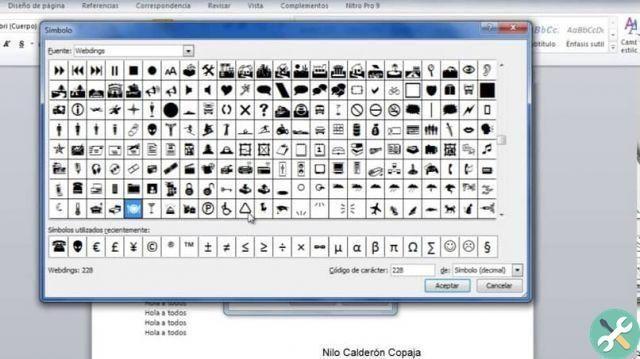
Comment réinitialiser la numérotation au numéro 1
Si vous avez déjà une liste que vous devez suivre après un section, mais sans continuer avec le format précédent, nous expliquons ici ce qu'il faut faire dans ces cas :
- La première chose à faire est " Cliquez sur » Sur le premier élément trouvé dans la nouvelle liste.
- Ensuite, vous devez continuer à appuyer sur " CTRL + » Et commencez par cliquer sur l'élément que vous souhaitez placer avec la nouvelle numérotation.
- Une fois cette étape prête, il vous suffit d'appuyer sur le curseur vers le haut Réinitialiser la numérotation, et vous avez terminé.
Comment mettre en retrait ces éléments dans une liste ?
- La première chose à faire est selezionare les lignes dans lesquelles se trouve cette liste. Tout cela pour que l'indentation soit appliquée dans cet espace.
- Après cela, vous devez aller dans l'onglet "Maison" puis au groupe qui dit "paragraphe"
- Une fois à l'intérieur, localisez le 'pour élargir le saignement "e di automatiquement, celui-ci s'insère dans le renfoncement déjà présent dans le document.

Avec ces étapes simples, vous serez en mesure d'organiser toutes les informations, quel que soit le document.
BalisesParola

























